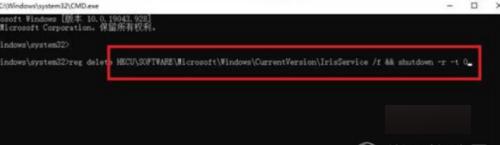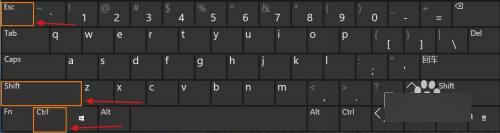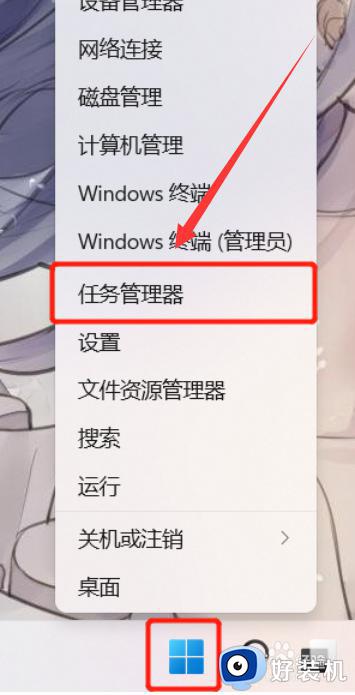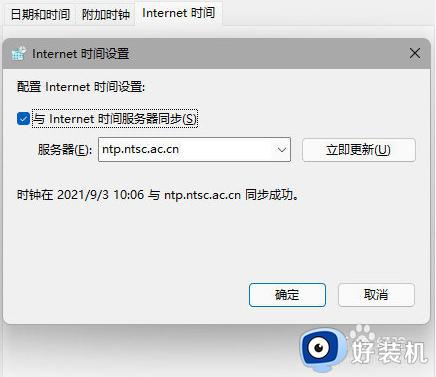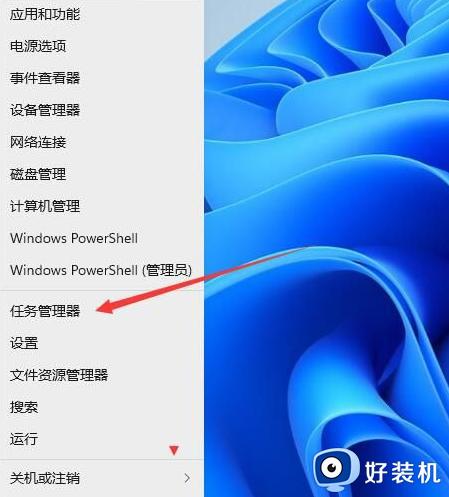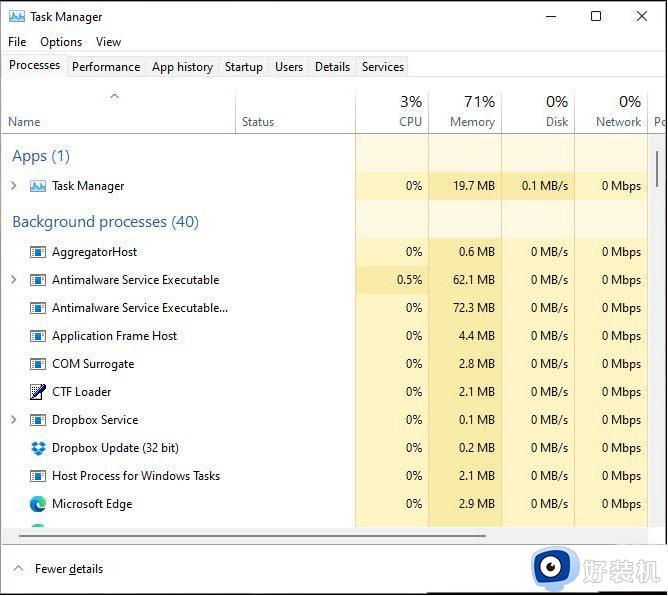Win11任务管理器卡死怎么回事 win11打开任务管理器卡死如何修复
大家对任务管理器应该非常熟悉吧,因为要查看或者管理进程的时候都会用到它,可是有小伙伴在安装win11系统后,却碰到了任务管理器卡死的情况,这是怎么回事呢,不用担心,解决方法也不会难,可以跟着小编的步伐一起来看看win11打开任务管理器卡死的详细修复步骤。
具体解决方法如下:
方法一、
1、我们按【Ctrl】+【Alt】+【Del】打开任务管理器窗口,选择【更多细节】选项。
2、然后找到【文件】选择【运行新任务】,在【打开】的栏目中输入【cmd】。
3、此时在打开的窗口中复制粘贴下列命令【reg delete HKCU\SOFTWARE\Microsoft\Windows\CurrentVersion\IrisService /f && shutdown -r -t 0】点击回车,电脑就会重新启动后修复卡死的问题啦。
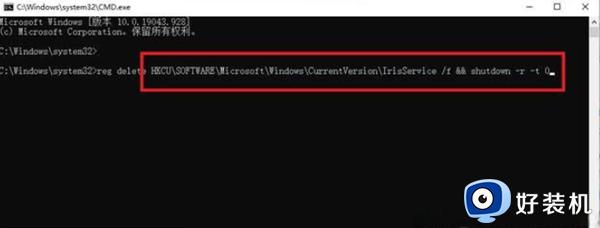
方法二
1、首先打开任务管理器,菜单栏文件-运行新任务。输入【control.exe】,打开控制面板。
2、依次打开系统和安全--安全和维护--恢复--开始系统还原,选择一个正常的进行恢复。
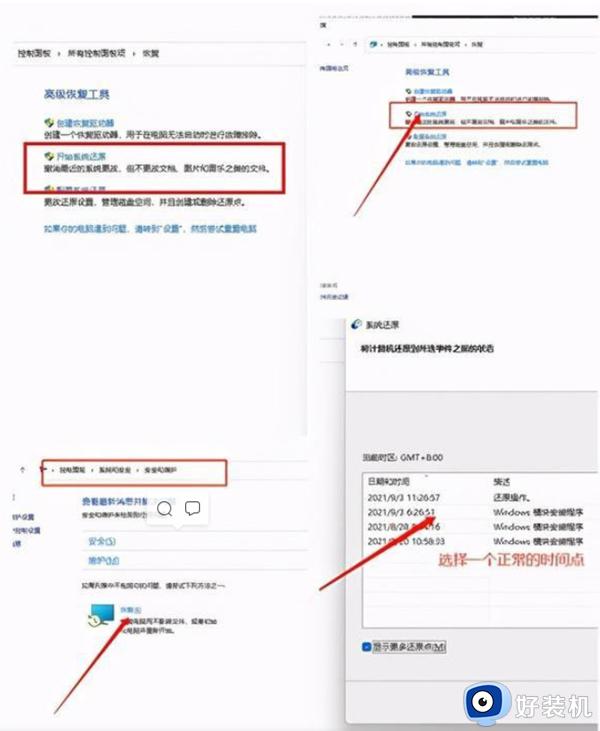
方法三、
1、打开任务管理器,运行新任务。输入Control 打开控制面板,找到日期和时间设置,在里面更改授时服务器地址为ntp.ntsc.ac.cn,重启电脑也可以解决。
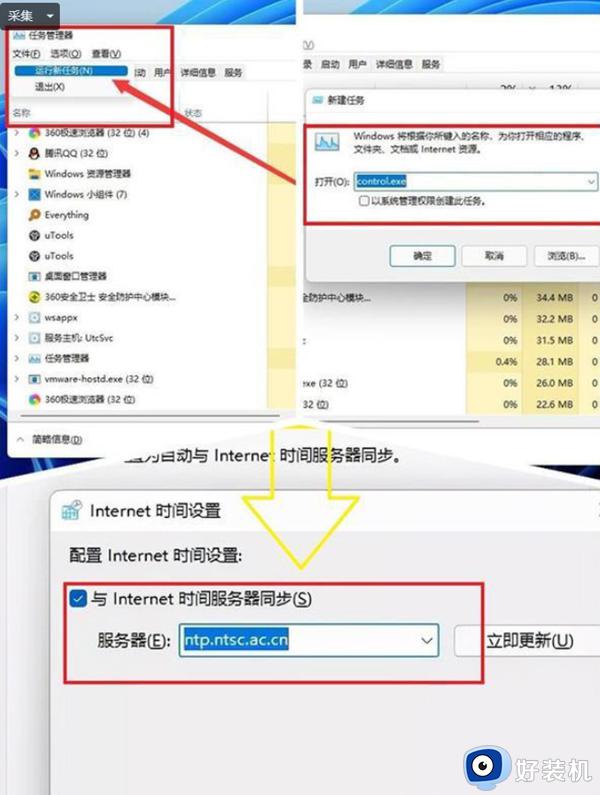
以上给大家讲解的就是Win11任务管理器卡死的几种方法,大家可以参考上面任意一种方法来进行操作,相信可以帮助到大家。